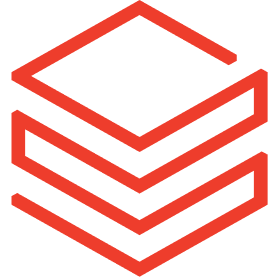
Databricks Compute Cost Overview
di Tableau
Descrizione
Libera tutto il potenziale del tuo investimento Databricks con la nostra dashboard basata sulla tecnologia di Tableau, progettata per fornire ai team dedicati ai dati una visualizzazione completa e di facile comprensione della loro spesa Databricks. Questo intuitivo acceleratore fornisce informazioni dettagliate e analisi granulari in tempo reale, per consentire di prendere decisioni informate e gestire i costi in modo strategico. Con integrazione dati sicura e funzionalità personalizzabili, è la soluzione perfetta per conservare il controllo sulle finanze e favorire l’efficienza nel tuo ambiente Databricks.
Rispondi alle domande chiave per l’azienda
- Qual è la mia spesa trimestrale e mensile in USD and DBU (Databricks Unit)?
- Quale delle mie aree di lavoro registra il maggiore consumo?
- Quali ore del giorno registrano il maggiore consumo delle mie risorse Databricks?
Monitoraggio e miglioramento dei KPI
- Spesa trimestrale dell’account Databricks
- Spesa mensile dell’account Databricks
- Costo per SKU
- Costo per giorno della settimana e ora
Connetti ai tuoi dati Databricks per abilitare questo acceleratore
Prerequisiti Databricks
- Devi avere le tabelle di sistema abilitate per utilizzare questa dashboard. (Documentazione Databricks)
Configurazione di Tableau
- Dovrai utilizzare Tableau Desktop per sostituire i dati di esempio con un’estrazione dei tuoi dati, ma puoi connetterti ai tuoi dati in Tableau Server/Cloud oppure direttamente in Desktop.
Opzione 1: crea un’origine dati pubblicata in Tableau Server o Tableau Cloud
- Nella scheda Esplora, seleziona l’elenco a discesa Nuovo e seleziona Origine dati.
- Seleziona Databricks come connessione
- Inserisci le credenziali e crea una relazione tra la tabella
system.billing.usagee la tabellasystem.billing.list_prices. - Modifica il noodle della relazione in modo che corrisponda ai campi mostrati nello screenshot.
- Per l’equivalente di Ora di inizio utilizzo in
list_prices, fai clic sul menu a discesa e seleziona Crea calcolo relazione. Utilizza la sintassi dallo screenshot -IFNULL([Price End Time], DATE("1/1/3000")).
- Per l’equivalente di Ora di inizio utilizzo in
- Pubblica questa origine dati come estrazione sul tuo sito.
- Apri la cartella di lavoro dell’acceleratore in Tableau Desktop.
- Crea una nuova origine dati facendo clic sul menu in alto Dati > Nuova origine dati e seleziona Tableau Server come origine dati.
- Connettiti all’estrazione che hai generato.
- Nel menu in alto, seleziona Dati > Sostituisci origine dati e sostituisci i dati di esempio con la nuova origine che hai creato.
Opzione 2: crea la connessione Databricks localmente in Tableau Desktop
- Apri la cartella di lavoro dell’acceleratore in Tableau Desktop.
- Crea una nuova origine dati facendo clic sul menu in alto Dati > Nuova origine dati.
- Seleziona Databricks come origine dati. Installa il driver se non lo hai già fatto in precedenza.
- Inserisci le credenziali e crea una relazione tra la tabella
system.billing.usagee la tabellasystem.billing.list_prices. - Modifica il noodle della relazione in modo che corrisponda ai campi mostrati nello screenshot. Per l’equivalente di Ora di inizio utilizzo in
list_prices, fai clic sul menu a discesa e seleziona Crea calcolo relazione. Utilizza la sintassi dallo screenshot -IFNULL([Price End Time], DATE("1/1/3000")). - Seleziona il pulsante di opzione Estrazione nella pagina Origine dati
- Nel menu in alto, seleziona Dati > Sostituisci origine dati e sostituisci i dati di esempio con la nuova origine che hai generato.
Risorse
Sito Web dello sviluppatoreInformativa sulla privacyCondizioni di servizio
Download and start your free trial of Tableau today.
Try Tableau Now